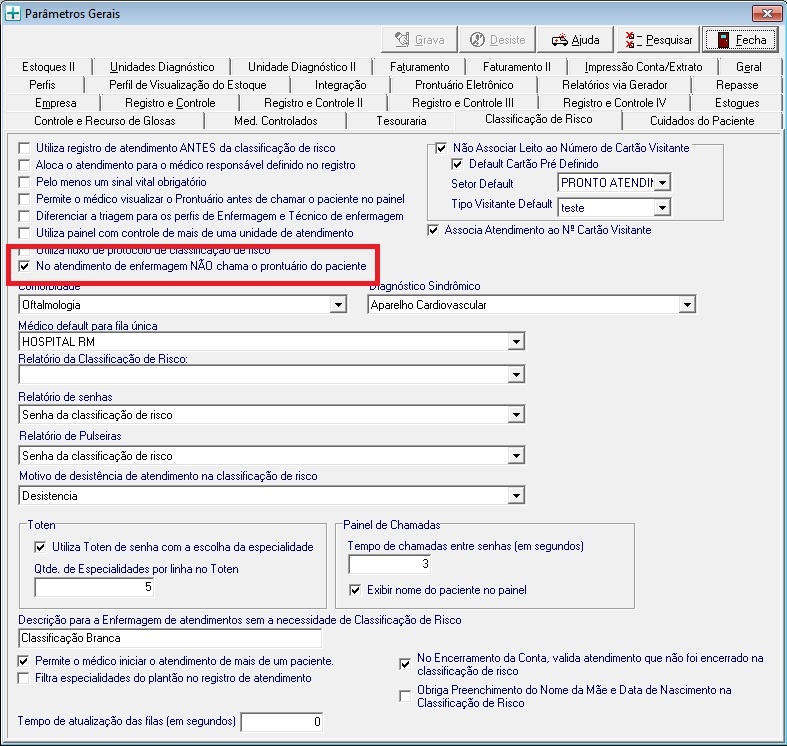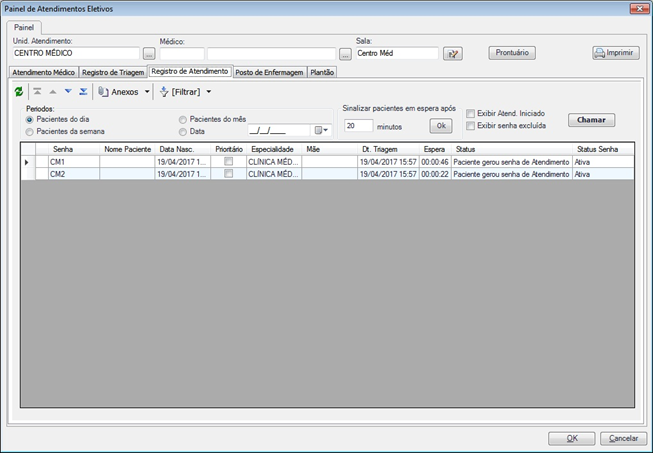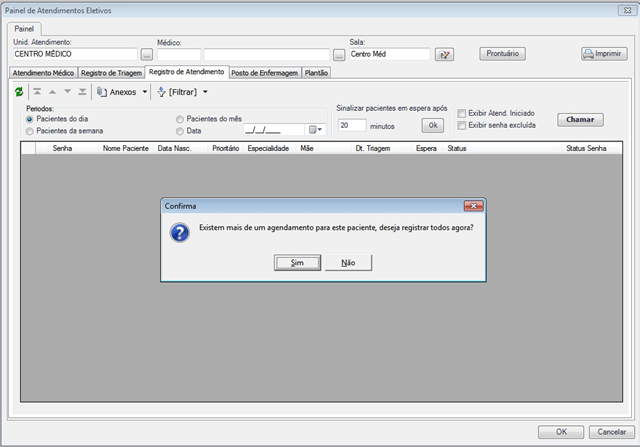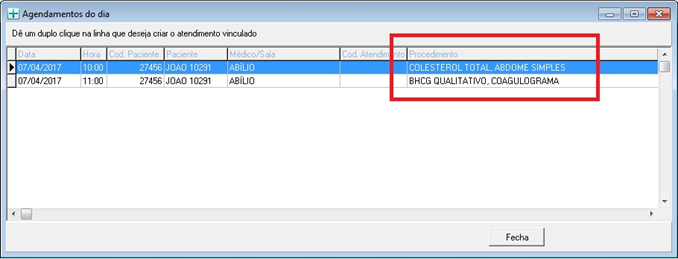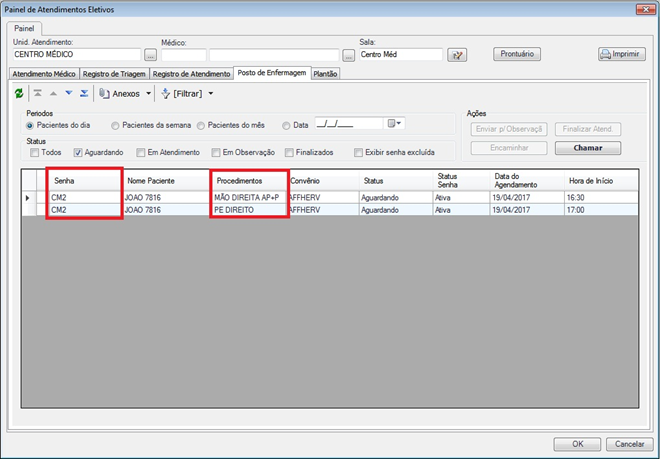Painel de Eletivos
Características do Requisito
Linha de Produto: | RM | ||
Segmento: | Saúde | ||
Módulo: | TOTVS Gestão Hospitalar | ||
Rotina: |
| ||
Cadastros Iniciais: | Agenda de Atendimentos | ||
Parâmetro(s): | OMITECHAMADAPEPENFERMAGEM | ||
Requisito/Story/Issue (informe o requisito relacionado): | SAUHRM02-845 | ||
País(es): | Brasil | ||
Banco(s) de Dados: | SQL SERVER® | ||
Tabelas Utilizadas: | SZSENHACLASSIF, SZCLASSIFICACAORISCO | ||
Sistema(s) Operacional(is): | Windows® |
Descrição
Implementada melhoria que consiste em, um paciente com mais de um exame agendado mantém o mesmo número de senha para diferentes exames na mesma data e unidade de atendimento.
No painel de Enfermagem, foi realizada a substituição das colunas "Dt. Triagem" e "Espera" pelas colunas "Data do Agendamento" e "Hora do Agendamento".
Realizada a inclusão de campo com a descrição dos exames na aba de Posto de Enfermagem e na tela de Agendamentos do dia.
Implementado parâmetro para omitir a chamada do Prontuário Eletrônico ao chamar o paciente na aba de Posto de Enfermagem.
Procedimento para Implantação
Antes de executar a atualização é recomendável realizar o backup do banco de dados bem como dos arquivos do Sistema(executáveis, dlls e arquivos de configuração):
Realizar a atualização antes no ambiente de homologação e, posterior a devida validação, no ambiente de produção.
O Patch 12.1.16 [BIBLIOTECA RM e TOTVS RM PORTAL] e 12.1.16.1 [TOTVS Gestão Hospitalar], disponíveis na Central de Download do Portal do Cliente.
Para acesso siga as instruções abaixo:
1. Acesse a Central de Download em www.totvs.com/suporte.
2. Faça o login, com seu E-mail e Senha.
3. Na barra de menu superior, clique em DOWNLOAD.
4. No boxe Central de Downloads aplique os filtros:
a. Linha: RM
b. Versão: RM 12.1.17
c. Tipo: Patch
Pronto! Todos os instaladores correspondentes do filtro aplicado no passo 4 serão disponibilizados para download.
Para iniciar o download do arquivo, clique na figura com uma seta para baixo localizada na primeira coluna da grid. Escolha o método mais apropriado de download e salve o arquivo na pasta desejada.
Importante: Caso algum produto não tenha sido exibido no filtro acima, entende-se que não houve demanda de atualização para essa versão.
Dica: Para facilitar na busca do arquivo, utiliza-se o campo "Filtro" da grid de download, digitando o nome do arquivo ou parte do mesmo para pesquisa/download.
Procedimento para Configuração
CONFIGURAÇÃO DE PARÂMETROS
- Acesse Opções/Parâmetros/Parâmetros Gerais, aba Classificação de Risco.
- Marque o parâmetro No atendimento de enfermagem NÃO chama o prontuário do paciente.
Procedimento para Utilização
Exemplo:
1. Acesse Menu Atendimento / Pronto Atendimento/Ambulatório/ Painel de Atendimentos Eletivos, aba Registro de Atendimento.
2. Selecione uma senha e inicie o atendimento. Caso o paciente escolhido possua mais de um agendamento nesta unidade de atendimento, o sistema perguntará se deseja registrar todos, responda Sim.
3. Na tela de Agendamentos do Dia, selecione um registro para dar início ao atendimento. Na imagem abaixo vemos a inclusão da coluna de Procedimentos nesta tela, com a descrição de todos os exames incluídos em cada agendamento.
4. Após registrar o primeiro atendimento, o sistema informa que já existe um atendimento em aberto para o paciente nesta data e pergunta se deseja criar um novo. Ao responder Sim, um novo atendimento será criado, porém mantendo o mesmo número de senha utilizado no primeiro atendimento.
5. Após passar pela Classificação de Risco, os exames aparecem individualmente na aba de Posto de Enfermagem, com a descrição dos procedimentos, e mesmo número de senha
6. No exemplo da imagem acima é possível observar também a substituição das colunas Dt. Triagem e Espera pelas colunas Data do Agendamento e Hora de Início, bem como a adição da coluna Procedimentos.
7. Quando o parâmetro No atendimento de enfermagem NÃO chama o prontuário do paciente estiver marcado, ao clicar duas vezes em um registro na aba de Posto de Enfermagem, a tela de Prontuário Eletrônico não será chamada, e será possível finalizar o atendimento apenas através do botão Finalizar Atend.